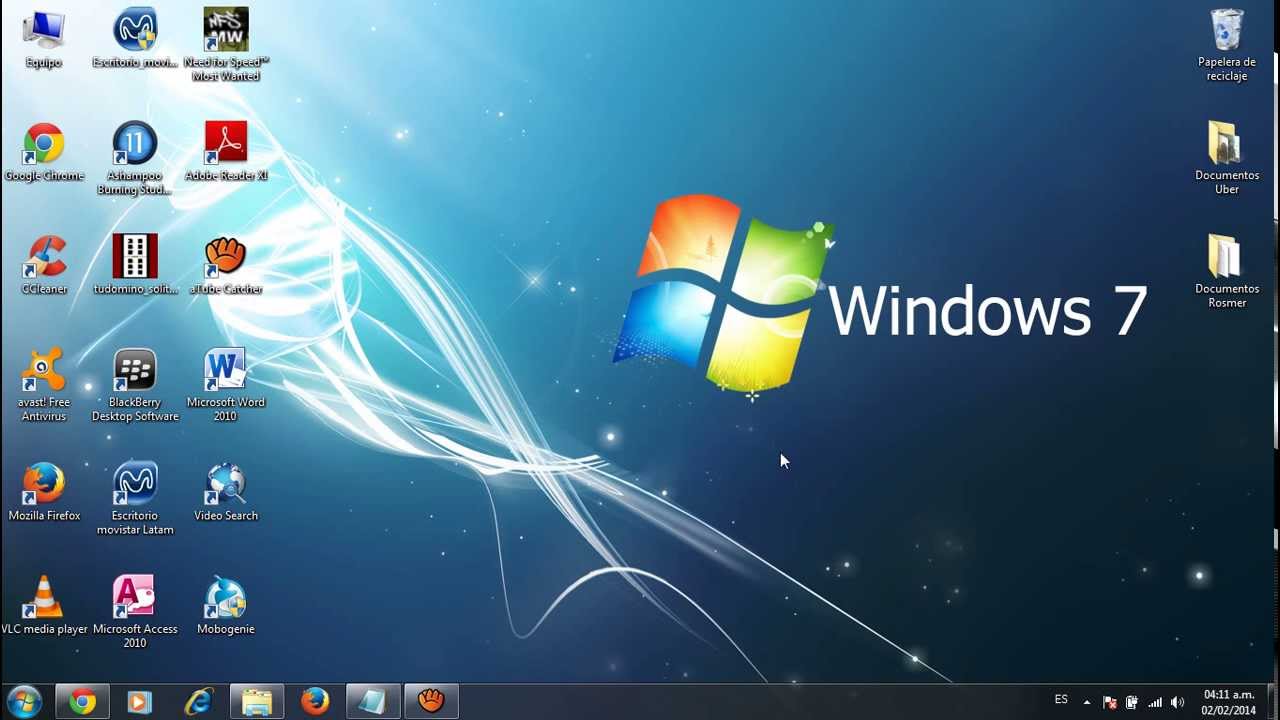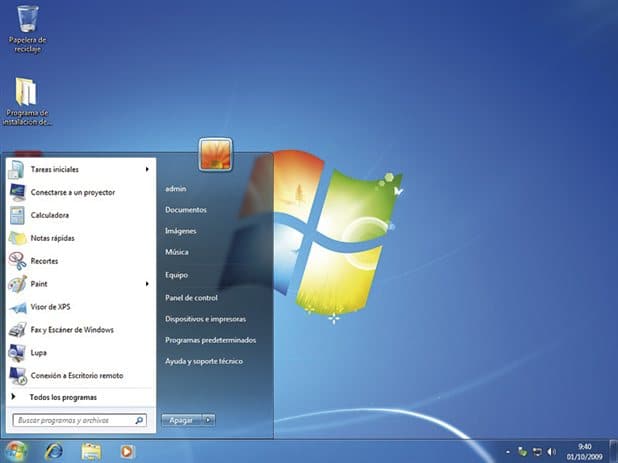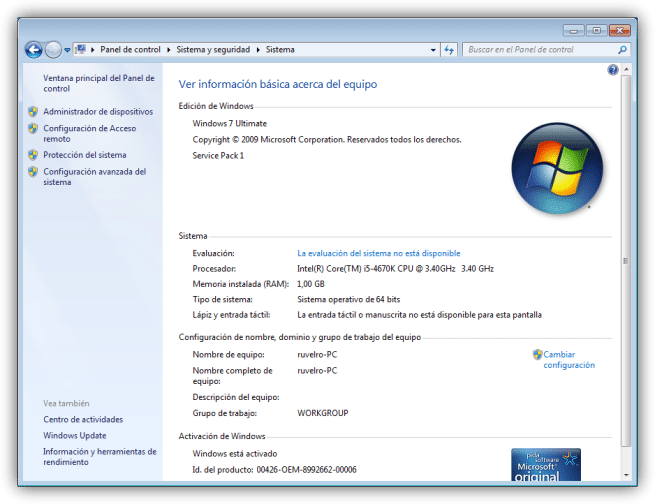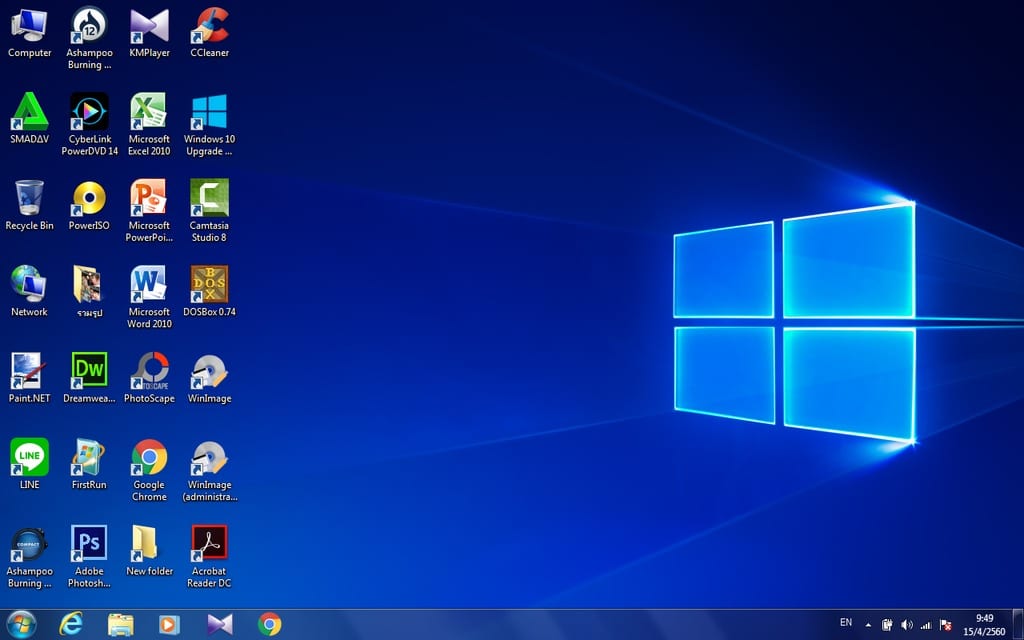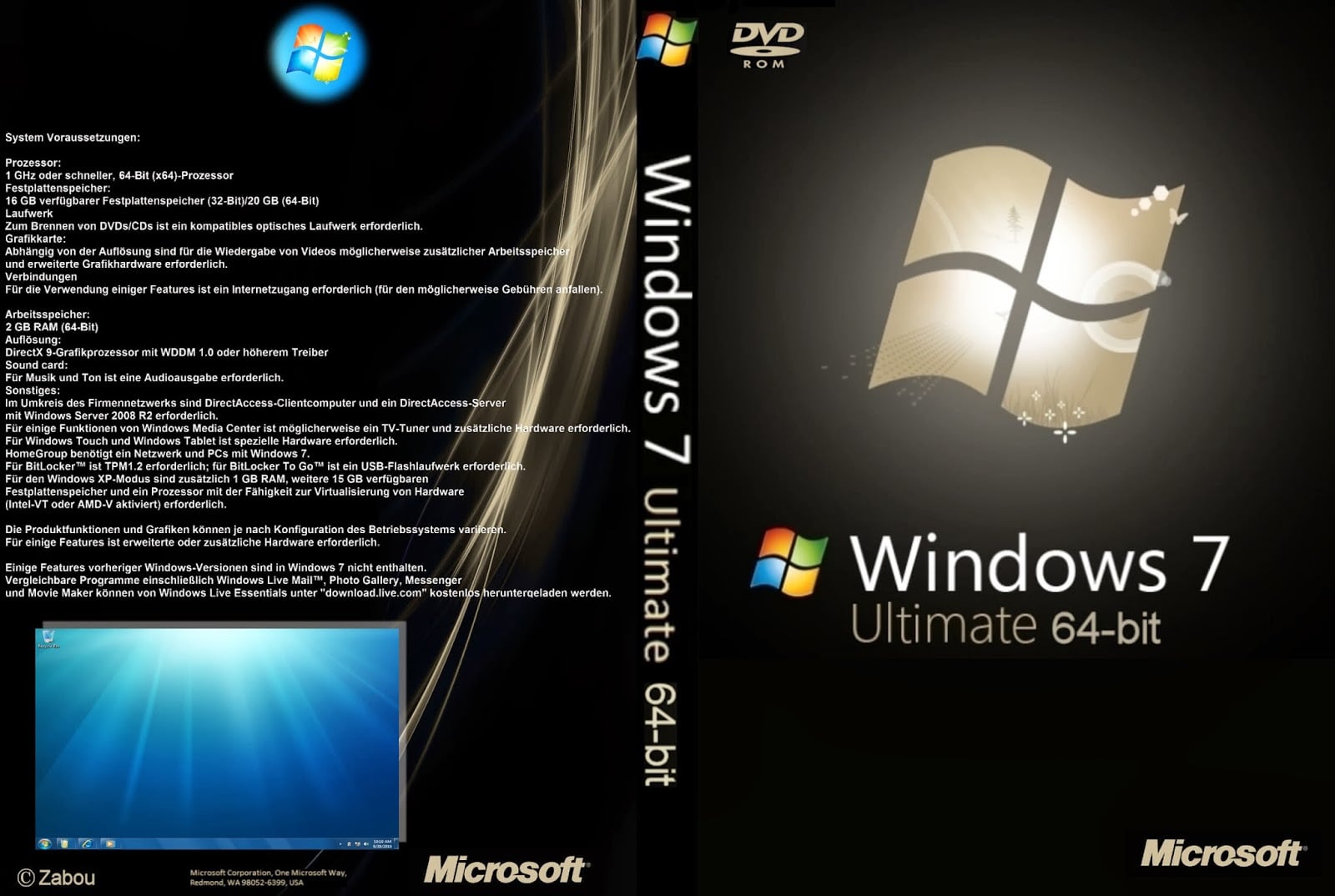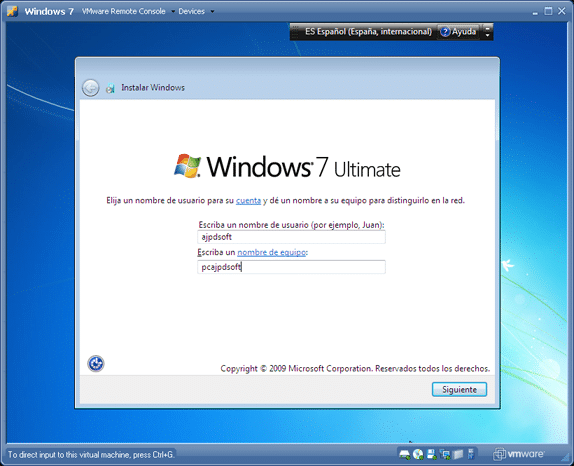걱정하지 마십시오. 여기에서 Windows 7 Starter를 Ultimate로 업데이트할 수 있는 가이드를 제공합니다. 업데이트 방법을 모르는 경우 멈추지 말고 읽으십시오. 매우 유용할 것입니다.
Windows 7 Starter를 Windows 7 Ultimate로 업그레이드하기 위한 요구 사항
우선, Windows 7 Starter를 Ultimate로 업데이트하려면 컴퓨터의 적절한 기능, 성능 및 효율성에 대한 몇 가지 매우 중요한 지침을 준수해야 하며 컴퓨터가 더 나은 조건과 응용 프로그램에 액세스할 수 있어야 합니다. 우리 컴퓨터의 더 나은 사용과 착취.
Windows 7 Starter를 Ultimate로 업데이트하기 위해 충족해야 하는 요구 사항
충족해야 하는 요구 사항은 매우 중요하며, 각 요구 사항은 설치할 Windows 7 Ultimate의 적절한 기능과 성능을 위해 특별합니다. 충족해야 하는 요구 사항은 다음과 같습니다.
- 두 가지 버전의 Windows 32 Ultimate 중 설치하려는 버전에 따라 64비트 또는 7비트 호환 프로세서가 있어야 합니다.
- 컴퓨터에는 4GB 이상의 RAM 메모리가 있어야 합니다.
- 20GB 이상의 하드 디스크 공간.
- WDDM 9 컨트롤러가 있는 DirectX 1.0 프로세서 또는 이미 언급한 것보다 더 높은 성능과 컨트롤러가 있는 프로세서가 있어야 합니다.
컴퓨터 업데이트 요구 사항 준수 확인
우선, 요구 사항을 알고 이전 섹션에서 이미 언급한 요구 사항을 준수하는지 확인하고 단계별로 검증을 수행하고 업데이트에 필요한 요구 사항을 충족하는지 기록해야 합니다. 윈도우 7 스타터에서 윈도우 7 얼티밋으로.
컴퓨터 확인을 수행하는 단계
컴퓨터를 확인하기 위해 따라야 할 단계는 다음과 같습니다.
- 시작하려면 컴퓨터의 시작 메뉴를 엽니다.
- 시작 메뉴에서 "장비" 옵션을 찾아 마우스 오른쪽 버튼으로 클릭합니다.
- 그러면 새 창이 열립니다.
- 이미 "장비" 창에서 마우스 오른쪽 버튼을 클릭했지만 "장비" 창 내에서 아이콘을 선택하지 않은 공간에 있습니다.
- 다음으로 "속성"옵션을 마우스 왼쪽 버튼으로 클릭해야하는 창에 옵션 창이 나타납니다.
- 그런 다음 컴퓨터의 모든 데이터가 포함된 창이 열리고 거기에서 컴퓨터 확인을 진행하므로 이전 섹션에서 언급한 각 요구 사항을 준수합니다.
컴퓨터 업데이트 요구 사항을 알고 준수하는 것 외에도 Windows 7 Starter를 Windows 7 Ultimate로 업데이트할 수 있습니다.
Windows 7 Starter에 대해 자세히 알고 싶다면 다음 기사를 참조하십시오. Windows 7 스타터를 업데이트합니다.
Windows 7 Starter를 Windows 7 Ultimate로 업그레이드하는 단계
이전 섹션에서 언급한 모든 작업이 완료되면 Windows 7 Starter를 Windows 7 Ultimate로 업데이트하기 위해 일련의 연속 단계를 수행해야 합니다. 어떤 단계도 건너뛰지 않고 업데이트가 효과적이고 완전하게 수행됩니다.
Windows 2을 Windows 7 Ultimate로 업데이트하는 7가지 방법이 있습니다. 그런 다음 두 가지 방법 중 원하는 것을 선택하는 방법을 알려 드리겠습니다. 두 방법 모두 효과적이고 동일한 목적을 가지고 있다는 점도 언급할 가치가 있습니다. Windows 7 스타터 업데이트 얼티밋으로.
모드 7을 통해 Windows 1 Starter를 Ultimate로 업그레이드하기 위해 따라야 할 단계
첫 번째 업데이트 방식은 인터넷 업데이트 서비스를 통한 방식으로 Windows 7이 32비트 및 64비트 모두에서 따라야 할 단계를 완전히 준수하고 그 중 어느 것도 초과하지 않으면 Windows 7 Ultimate의 적절한 기능을 수행할 수 있습니다. 우리 컴퓨터에 설치합니다.
다음 단계는 다음과 같다 :
- Windows 7 Starter의 시작 메뉴를 엽니다.
- 검색 창에 "Windows Anytime Upgrade"를 배치해야 합니다.
- 이 옵션은 관련 검색 목록에 표시되며 왼쪽 버튼을 클릭합니다.
- 그런 다음 활성화 키 또는 인터넷을 통해 업데이트 옵션을 배치해야 하는 새 창이 나타납니다. 이 게시물에 있는 데모 비디오에는 활성화 키를 사용하여 업데이트를 수행하는 몇 가지 활성화 키가 있습니다. 그렇지 않으면 키는 처음에는 인터넷을 통한 업데이트에 필요하지 않고 마지막에는 활성화를 위해 필요합니다. 인터넷을 통한 업데이트를 선택한 경우 옵션을 선택하고 업데이트를 클릭하기만 하면 됩니다.
- 다음으로, 업데이트가 수행되는 동안 채워지는 로딩 바가 나타나는 새 창이 나타납니다. 몇 분이 소요되는 경향이 있으므로 인내심을 갖는 것이 좋습니다.
- 업데이트가 완료되면 컴퓨터가 업데이트 설치를 완료할 수 있도록 컴퓨터를 다시 시작하도록 요청합니다.
- 컴퓨터가 다시 시작되고 업데이트가 설치 및 적용되면 데모 비디오에 표시된 정품 인증 키로 설치된 Windows 정품 인증을 진행합니다.
그리고 Windows 7 Starter에서 Windows 7 Ultimate에 이르기까지 모든 활성 기능을 갖춘 업데이트된 컴퓨터를 사용할 준비가 되었습니다.
- 그렇지 않고 활성화 키로 업데이트를 선택한 경우 옵션을 선택하고 다음을 클릭합니다.
- 다음으로 업데이트 프로그램 창에서 Windows 정품 인증 키를 입력하여 Windows 업데이트에 액세스합니다.
- 그런 다음 업데이트가 수행될 때 채워질 업데이트 로드 막대가 있는 창이 나타납니다.
- 업데이트가 준비되면 업데이트의 일부가 영구적으로 수행되도록 시스템을 다시 시작합니다.
컴퓨터를 다시 시작한 후에는 Windows 7 Ultimate를 활성화해야 하는 다른 옵션과 달리 이미 업데이트가 준비되고 활성화되어 있습니다. 업데이트.
모드 7을 통해 Windows 2 Starter를 Ultimate로 업그레이드하기 위해 따라야 할 단계
두 번째 양식은 기존 설치 CD 또는 업데이트 Pendrive를 통해 컴퓨터 외부 장치를 통해 Windows 7 Starter를 Windows 7 Ultimate로 업데이트하는 것입니다. 컴퓨터 업데이트 작업을 수행하려면 멀었습니다.
업데이트를 수행하기 위해 따라야 할 단계는 다음과 같습니다.
- 업데이트를 시작하기 위해 컴퓨터의 모든 데이터를 백업합니다.
- 데이터를 백업한 후 필요한 경우 컴퓨터의 DVD-ROM 드라이브에 설치 CD 또는 Pendrive를 입력합니다.
- 시작 메뉴를 열고 "컴퓨터" 옵션을 찾아 마우스 왼쪽 버튼으로 클릭합니다.
- "장비" 창이 열리면 "장비" 창에서 CD 또는 Pendrive를 선택하여 해당 외부 저장 장치의 저장소를 엽니다.
- 설치 프로그램으로 장치 저장소를 열면 설치 프로그램을 두 번 왼쪽 클릭하여 설치 프로그램 설정을 클릭합니다.
- 설치 프로그램이 열리면 "Windows 2에 대해 자세히 알아보기" 옵션과 "설치" 옵션인 Windows 로고 외에 7가지 옵션이 있는 창이 나타납니다. 앞서 언급한 옵션 중에서 "설치" 옵션을 선택해야 합니다. ».
- 그런 다음 설치 프로그램이 2가지 옵션 중에서 선택하도록 요청하는 또 다른 창이 나타납니다. 하나는 지금까지의 모든 업데이트로 Windows를 설치하고 다른 하나는 업데이트 없이 Windows만 업데이트하며 우리는 첫 번째로 언급된 옵션을 선택해야 합니다. 업데이트로 Windows를 설치합니다.
- 다음으로 설치할 수 있는 Windows 7 유형이 표시된 다른 창이 나타납니다. 이 경우 설치하려는 Windows 2 Ultimate의 7가지 버전 중 하나를 선택해야 합니다.
- 이제 읽고 수락할 Windows 라이센스 계약과 함께 다른 창이 나타납니다.
- 이전 단계가 완료되면 설치 유형이 포함된 새 창이 나타나며 여기에서 "업데이트" 옵션을 선택하여 Windows가 지금까지 릴리스된 업데이트로 설치되도록 합니다.
- 설치 프로그램은 업데이트에 필요한 모든 것이 사용 가능하고 업데이트 매개변수에 따라 모든 것이 완료되었는지 확인한 다음 Windows 설치가 수행될 하드 디스크를 선택합니다.
- 이제 업데이트를 적용하고 컴퓨터를 사용할 사용자 이름을 묻습니다.
- 업데이트 수행 방법, 시간 및 해당 날짜를 선택하고 마지막으로 인터넷 연결 유형을 선택합니다.
- 마지막으로 이전 섹션에서 노출된 업데이트에 필요한 사항을 충족했음을 확인한 것과 동일한 방법으로 모든 것이 올바르게 설치되고 완료되었는지 확인합니다.
축하합니다. 이미 시스템을 Windows 7 Ultimate로 업데이트하여 모든 품질과 장점을 갖추고 있으며 이를 사용할 준비가 되어 있으며 컴퓨터 작업을 보다 편안하고 효율적이며 빠르게 하여 컴퓨터 작업을 더 쉽게 만들 수 있습니다.
Windows 7 Ultimate에 대해 자세히 알고 싶다면 다음 기사를 참조하십시오. Windows 7 Ultimate 64비트를 업데이트합니다.